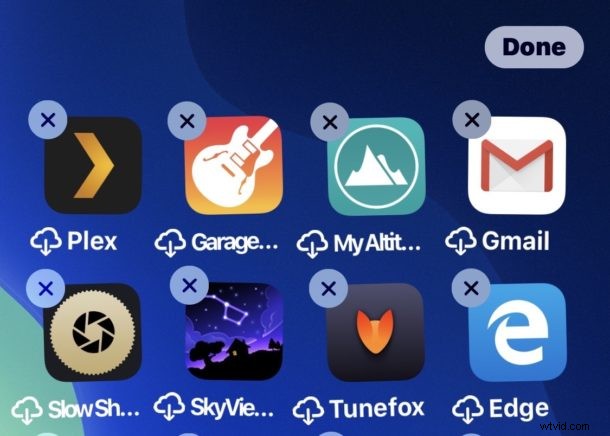
Je vraagt je misschien af hoe je apps kunt verwijderen in iOS 14 en iOS 13, nu wanneer je lang op een app-pictogram drukt, je een contextueel menu ziet. De functionaliteit voor het verwijderen van apps en het verwijderen van een iPhone, iPad of iPod touch blijft in iOS 13 en iPadOS 13 of hoger, maar het is net iets anders genoeg dan voorheen om mensen zich mogelijk af te vragen hoe het werkt, of zelfs als het verwijderen van apps is nog steeds mogelijk.
Lees verder om te leren hoe u apps verwijdert in iOS 13 en hoger op iPhone, iPad of iPod touch.
Apps verwijderen van iOS 14 en iPadOS 14
Zo verwijdert u apps in iOS 13 en hoger op de iPhone of iPod touch, en iPadOS 13 of hoger op iPad:
- Navigeer in het startscherm naar de app die u wilt verwijderen
- Tik op het app-pictogram dat je wilt verwijderen en houd vast, blijf vasthouden totdat een pop-upmenu verschijnt
- Blijf de tik ingedrukt houden totdat het pop-upmenu verdwijnt en alle app-pictogrammen beginnen te wiebelen, laat de tik niet los totdat de pictogrammen wiebelen
- Tik op de knop "(X)" op de app die je wilt verwijderen
- Tik om te bevestigen dat je de betreffende app wilt verwijderen
- Als je klaar bent met het verwijderen van apps, tik je op de knop 'Gereed' in de hoek of gebruik je het Home-gebaar om het schudden van de apps te stoppen
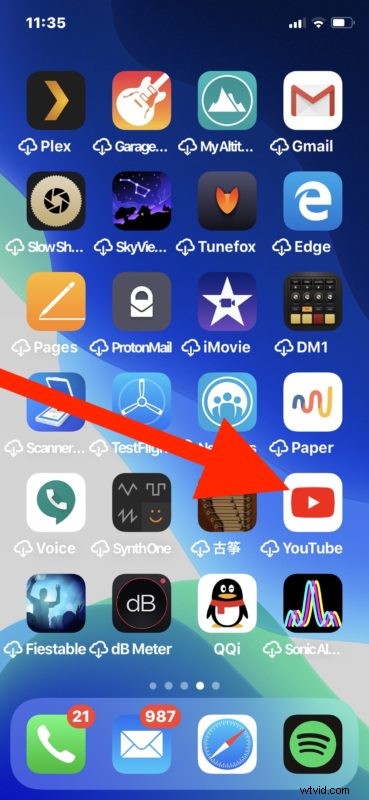
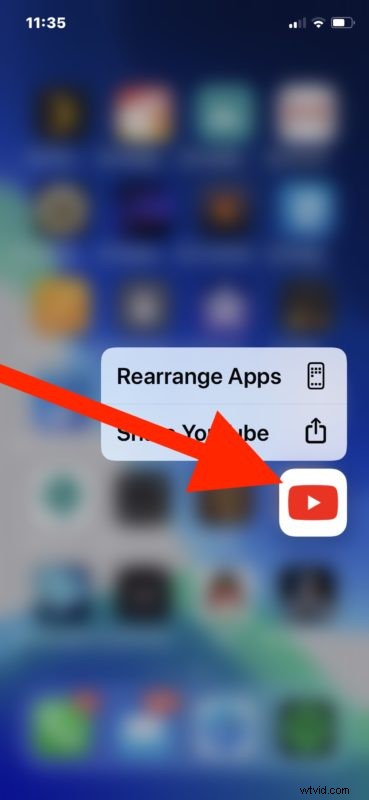
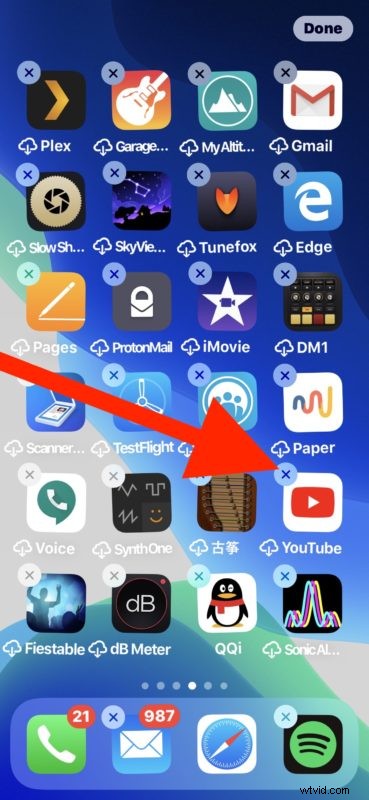
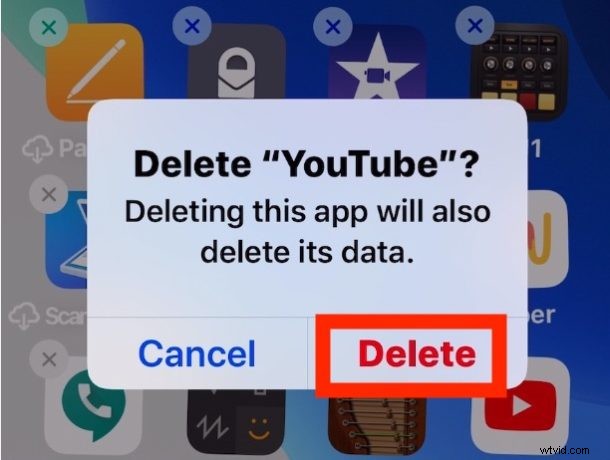
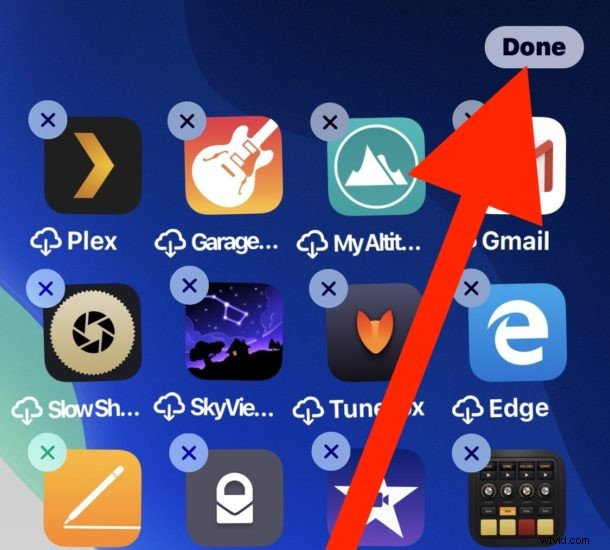
Dat is alles, iets anders dan voorheen, maar niet te veel anders.
Het belangrijkste om in gedachten te houden bij het verwijderen van apps van iOS 13 is dat je de kraan moet blijven ingedrukt houden totdat de pictogrammen beginnen te wiebelen, wat net zo is als voorheen, behalve dat er nu een klein contextueel pop-upmenu is dat als eerste verschijnt. Dit kan in het begin een beetje verwarrend zijn, maar met oefenen zul je het snel onder de knie krijgen. Blijf gewoon op dat app-pictogram tikken en negeer het contextuele pop-upmenu (of kies 'Apps opnieuw rangschikken' in dat menu), dan zullen de pictogrammen in een oogwenk wiebelen en kun je de app zoals gewoonlijk verwijderen.
U kunt apps ook verwijderen door "Apps opnieuw rangschikken" te kiezen in het pop-upmenu dat verschijnt, en u kunt apps op dezelfde manier opnieuw rangschikken in iOS 13.x en iPadOS 13.x door op een app-pictogram te tikken en vast te houden totdat ze schudden en verplaatsen de apps zoals gewoonlijk.
De zeer korte video die hieronder is ingesloten, laat zien hoe je apps verwijdert op iOS 13 en later op de iPhone. Het hele proces van het verwijderen van een app van begin tot eind duurt seconden, zoals je in de video zelf kunt zien:
Je kunt nu ook apps rechtstreeks vanuit de App Store verwijderen, via het gedeelte Updates, zodat je apps eenvoudig kunt verwijderen van dezelfde plaats waar je ze oorspronkelijk hebt geïnstalleerd. Over de App Store gesproken, als je je afvraagt hoe je apps in iOS 13 en iPadOS kunt updaten met de App Store en waar het tabblad Updates is gebleven, kun je dat hier lezen.
Heeft u problemen met het verwijderen van apps in iOS 13 en ipadOS, of vindt u het net zo eenvoudig als voorheen? Laat ons uw mening en ervaringen weten in de opmerkingen hieronder.
